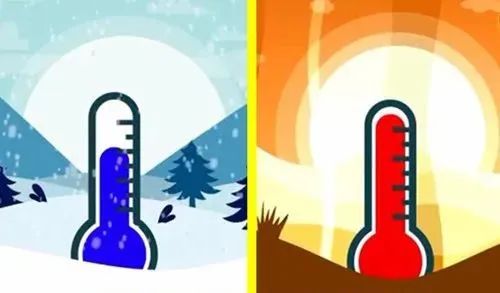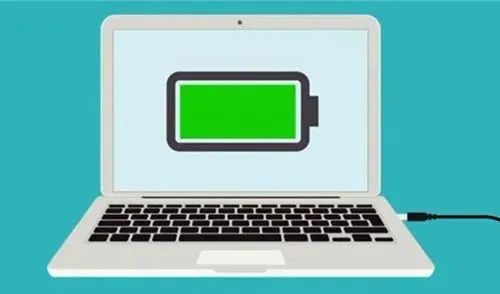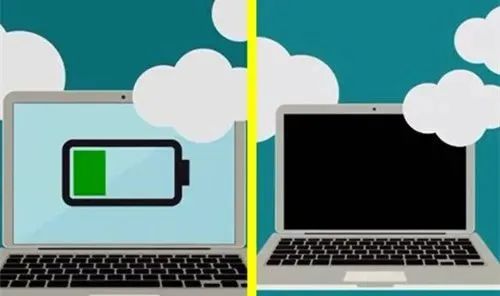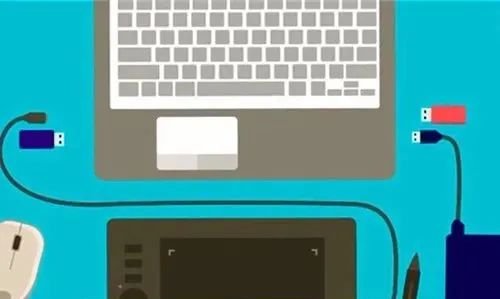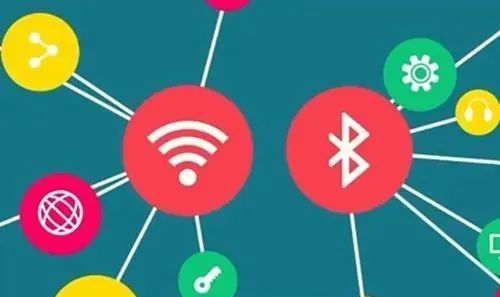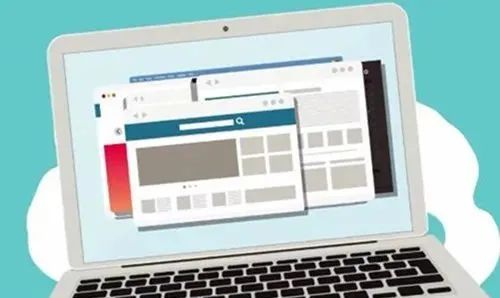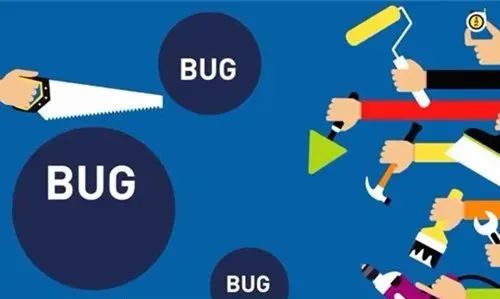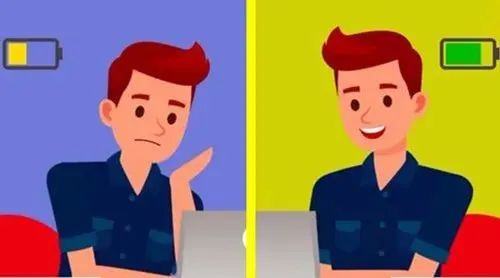Барыбызга да билгеле булганча, ноутбуклар традицион эш өстәл санакларына караганда куллану өчен уңайлырак, һәм аларның эчендә батареялар бар, аларны теләсә кайда кулланырга мөмкин.Бу шулай ук ноутбукларның иң зур сату нокталарының берсе.Ләкин, күпләр ноутбукларның батарейкалары бик нык түгел, һәм аларның хезмәт итү вакыты да бик кыска, реклама озын булудан ерак.Алар үзләрен алдаганнарын сизәләр, Ләкин бу алай түгел.Батарейканың ныклыгы, нигездә, куллану хаталары белән бәйле.Шуңа күрә әйдәгез ноутбук батареясын озаграк ясый алырлык 12 киңәш турында сөйләшик!
1. Көчне саклау өчен кара фон рәсемен сайлагыз
Күпчелек кеше компьютер фонында төсле рәсемнәр сайларга яратса да, бу аларны бәхетле итә.Бу гадәти сайлау кебек, ләкин аның билгеле бәясе дә бар.Әгәр дә ноутбук экраны OLED булса, һәр пиксель мөстәкыйль яктылык җибәрә ала, димәк, рәсемдәге төсләр никадәр күбрәк булса, шулкадәр көч кулланыла.Әгәр сез бер кара төсне сайласагыз, экран пиксельләре сүндерелә, бу күбрәк көчне саклый.
2. Йокы режимы урынына йокы режимын сайлагыз
Кайбер кешеләр компьютерның гиберациясен һәм йокы функцияләрен аңламыйлар, һәм алар бер үк дип уйлыйлар.Чынлыкта, алай түгел.Әгәр сез йокы режимын сайласагыз, компьютер әле дә хәтерен кулланачак һәм сүндерелгән очракта да батарея бетәчәк, ә гиберация режимы эшләмәячәк.Бу киңәшне сез белә алырсыз дип ышанам.
3. Компьютер чүп-чарын чистарту
Компьютер чүп-чарын чистарту системаны тизрәк ясап кына калмый, энергияне сак тоту өчен дә бик файдалы.Компьютер әкренрәк һәм әкренрәк эшләгәнгә, бу батарея гомеренә тәэсир итәчәк, сез чүп-чарны даими чистарту гадәтен үстерергә тиеш.
4. overылыту һәм артык суыту батарея гомеренә тәэсир итә
Ноутбук батарейкалары кәрәзле телефон батареялары белән бертигез.Алар литий батарейкалар, чөнки кайбер экстремаль температураларда, мәсәлән, артык кызу һәм суыту кебек, батарея тиз энергияне кулланачак, шулай ук аның хезмәт итү вакытына тәэсир итә.Бигрәк тә кызып киткән очракта, батарея тиз энергияне кулланып кына калмый, компьютерның эшләве дә бик тыгыз, һәм компьютер температурасы хәтта кайнар.Бу вакыт дәвам итсә, бу санак системасына зур зыян китерәчәк, шулай ук батарея шартлау куркынычы да булырга мөмкин, шуңа күрә сез игътибар бирергә тиеш.Гадәттә, эссе җәйдә, компьютер астына радиатор урнаштыру яхшырак!
5. Энергияне гел тоташтырмагыз
Ноутбуклар кулланганда, күп кешеләрнең гел электрны кабызу гадәте бар.Чынлыкта, бу ноутбукны куллануның дөрес булмаган ысулы.Гомумән алганда, батарея - цикл - 0% - 100%, ләкин электрны гел тоташтырсагыз, ул циклны блоклый.Шуңа күрә ул батарея тормышына да тәэсир итәчәк.Alwaysәрвакыт артык ашаган кеше кебек, табигый рәвештә ул сәламәтлеккә зыян китерми, Шуңа күрә, батарея тулы зарядланганнан соң, электр тәэминатын дөрес өзегез һәм батарея процентын 50% - 80% саклагыз.
6. Батарейка үлгәнче көтмәгез
Бу шулай ук кайбер кешеләр ясаган киң таралган хата.Батарейка тулысынча беткәч, ул тулыландырылачак.Чөнки хәзерге батареялар литий батарейкалар, алар хәтер эффекты юк.Әгәр дә батарея тулысынча зарарланганнан соң зарядланса, литий батарея эчендәге химик матдәләр реакцияләнмәячәк һәм хезмәт итү вакыты кыскартылачак.Шуңа күрә дөрес юл - зарядланганчы 20% -тан ким көч кулланмаска.Бу киңәш билгеле булырга тиеш.
7. Тышкы җайланманы USBдан өзегез
Бу тышкы җайланмалар компьютер ана тактасы белән эшләнгәнгә, сез аларны кулланмасагыз да, алар санакның кыйммәтле көчен дә алып китә ала.Шуңа күрә, энергияне саклауның дөрес ысулы - бу җайланмаларны USBга чыгару һәм музыка тыңламаганда спикерлар тавышын сүндерү.
8. WiFi һәм Bluetoothны сүндерегез
Бу ике функция еш кулланыла, ләкин аларның бик күп көч куллануын инкарь итмичә булмый, аеруча көтү режимында.Шуңа күрә, хәзерге вакытта аларны тоташтырырга кирәкми икән, сез аларны башта сүндерергә, аннары аларны кайчан кулланырга икәнен кабызырга мөмкин.Бу ниндидер проблема булса да, батареяны саклау бик яхшы.
9. Күп кушымталарны ачмагыз
Кәрәзле телефоннар кебек, ноутбуклар бик күп кушымталар ачарга тиеш түгел, чөнки бу кушымталар әле дә фонда эшли ала, система эшенә басымны арттыра, шулай ук батареяны бик тиз куллана, бу батарея гомере өчен яхшы түгел.Шуңа күрә без кулланылмаган кушымталарны сүндерергә тырышырга тиеш.
10. Соңгы система пачасын даими яңартып торыгыз
Компьютер системасы ячаларны регуляр рәвештә яңартырга тиеш, чөнки санак системасы куркынычсызлыгы саклауны тагын да яңарту мөһим, һәм бу системаның эш тизлеге өчен дә файдалы.Ниһаять, система пачасы батарея энергиясен куллануны төзәтә ала.Шуңа күрә сез ялкауланырга тиеш түгел, моңа игътибар итмәскә тиеш, ләкин соңгы система пачасын даими яңартып торыгыз!
11. Механик каты дискны каты дәүләт дискына күтәрегез
Хәзерге вакытта күбрәк санаклар SSD белән соклана башлый, чөнки SSD уку системасы тиз, һәм кушымталарны йөкләү вакыты кыскарак булачак, бу хәзерге кешеләрнең куллану гадәтләренә бик туры килә.Әлбәттә, болардан тыш, SSD батареяга да зур йогынты ясый.SSD-ның энергия куллануы кечерәк, һәм батарея азрак көч китерәчәк.
12. Компьютерны чиста тотыгыз
Компьютерның эчләрен, аеруча җанатарларны чиста тотыгыз, чөнки тузан белән гадәттә эшләмәсәләр, компьютер шунда ук кызып китәчәк, һәм батарейканың көче артачак.Ноутбук фанатын чистарту бик җиңел булмаса да һәм тәмамланмаса да, сез чистарту өчен компьютерга хезмәт күрсәтү бүлегенә дә керә аласыз, һәм бәясе бик кыйммәт түгел.
Пост вакыты: 07-2023 гыйнвар